Win10系统下邮件账号同步失败的处理办法
我们在升级的过程中或者升级后会出现各种各样的问题,最近有些用户在升级Win10系统后,发现在Win10系统邮件中添加163、qq等账号后会遇到无法同步的问题,且一直提示账号设置过期,这是怎么回事呢?下面,小鱼一键重装系统的小编就给大家分享Win10系统下邮件账号同步失败且提示账号设置过期问题的解决方法,一起来看看下文吧。
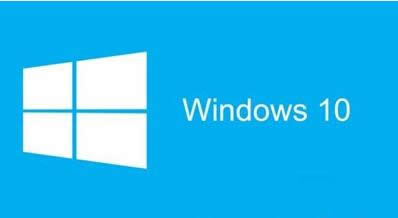
问题分析:
导致该问题的原因是:内地邮箱的服务器不支持imap,未登陆相应的邮件网站,及未开启POP3/IMAP/SMTP/Exchange/CardDAV/CalDAV中的前两项服务。
解决方法如下:
1、登陆相应的邮件网站。
不同的邮件网址进入设置方式不太一样,但要设置的内容是相同的。以qq邮件为例,点击:设置--账户--POP3/IMAP/SMTP/Exchange/CardDAV/CalDAV服务。
开启服务:
POP3/SMTP服务 (如何使用 Foxmail 等软件收发邮件?)
已开启 | 关闭
IMAP/SMTP服务 (什么是 IMAP,它又是如何设置?)
已开启 | 关闭
Exchange服务 (什么是Exchange,它又是如何设置?)
已开启 | 关闭
2、将前两项由关闭点击开启转换到已开启状态。
3、接下来是次要信息,它会提示你设置一个独立密码,按照提示设置就可以了。邮件网站上的设置完毕。
4、最后在win10自带的邮件软件上输入相应的账号和密码,同步刷新几次就同步成功了。
注意:不同的邮件网址设置的方法不同,重点是开启POP3/IMAP/SMTP/Exchange/CardDAV/CalDAV服务中的pop3h和IMAP。
Win10系统下邮件账号同步失败且提示账号设置过期问题的解决方法就分享到这里了,更多有关系统问题尽在小鱼一键重装系统官网。
相关文章推荐:
1.Win10系统开机黑屏30秒后才能进入系统怎么办
2.Win10系统连接不了vm中的samba服务器的解决方法
3.隐藏Win10系统搜索web和windows的图文教程